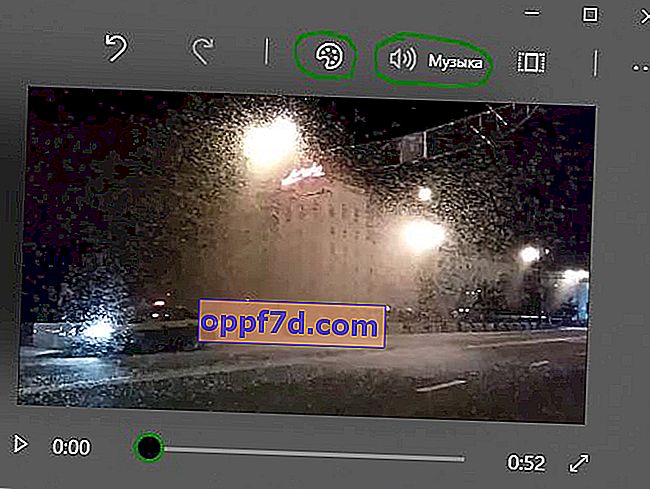Instrumente de editare video gratuite, ușor de învățat și nu foarte funcționale. Adobe Premiere Pro sau Sony Vegas sunt versatile, dar sunt plătite și sunt extrem de dificil de învățat dacă trebuie să coaseți, să îmbinați sau să îmbinați videoclipuri și să adăugați muzică de fundal. Windows 10 se străduiește cu adevărat să își creeze propriul editor video și foto încorporat. În articolele anterioare, am scris cum să decupați videoclipuri în Windows 10 fără programe, cum să realizați videoclipuri din fotografii și muzică și cum să înregistrați videoclipuri de pe ecranul computerului. Acum vom afla cum să conectăm sau să îmbinăm mai multe videoclipuri într-unul singur pe Windows 10 fără programe terțe.
Cum se îmbină videoclipurile pe computerul Windows 10
Pasul 1 . În primul rând, alegeți videoclipurile pe care doriți să le îmbinați și puneți-le într-un folder separat, astfel încât totul să fie organizat și să nu fie confuz. De exemplu, am creat un folder pe desktop și am pus acolo videoclipurile de care am nevoie pentru a le combina.

Pasul 2 . Acum deschideți aplicația „ Fotografii ” în Windows 10. Apoi, accesați fila „ foldere ” și faceți clic pe „ Adăugați folder ”. Selectați folderul cu videoclipurile la care doriți să vă înscrieți.
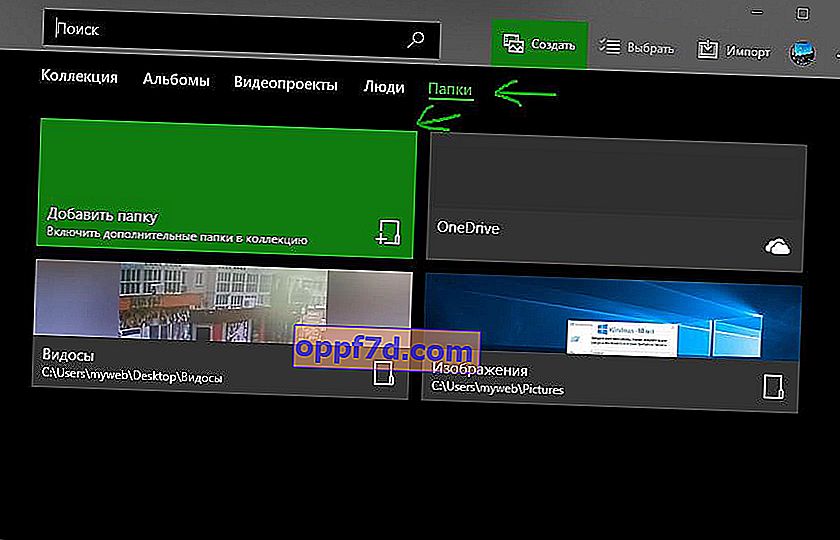
Pasul 3 . Faceți clic pe Creați deasupra și selectați „ Video personalizat cu muzică ”. Apoi, selectați videoclipurile la care doriți să vă alăturați și faceți clic pe butonul „Creați”.
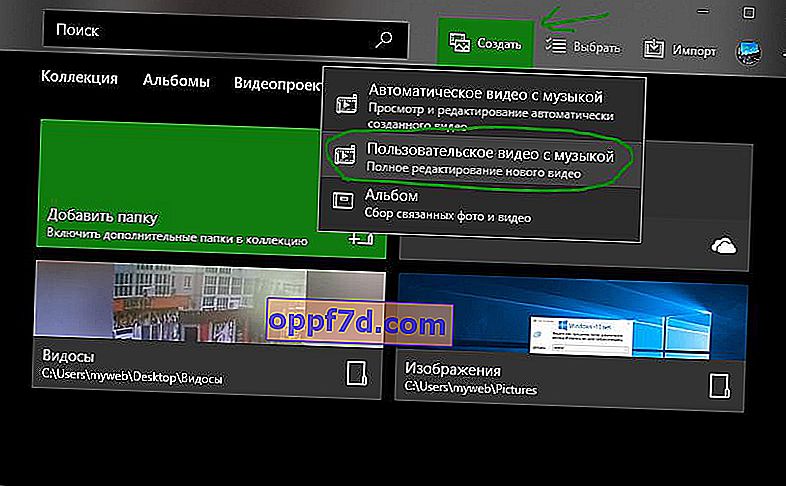
Pasul 4 . Aici veți vedea o previzualizare în partea dreaptă și puteți observa că videoclipurile au fost îmbinate, dar au devenit mai scurte, adică aplicația pentru fotografii a decupat automat videoclipurile dvs. pentru a le face mai scurte. Pentru a păstra videoclipurile atâta timp cât au fost în fișierele originale, trebuie să le eliminați din secțiunea Storyboard și să le trageți din Biblioteca de proiecte din nou .

Pasul 5 . Veți observa muzica de fundal și tema în redarea videoclipului. Pentru a elimina toate acestea, faceți clic pe „ Muzică ” din partea de sus și selectați NU, faceți clic pe „ Teme ” și selectați NU. Faceți clic pe următorul pe cele 3 puncte din colț și selectați „ Exportați sau încărcați ” pentru a salva videoclipurile conectate. Acesta este cât de ușor este să vă alăturați, să îmbinați sau să lipiți videoclipuri fără software terță parte în Windows 10.